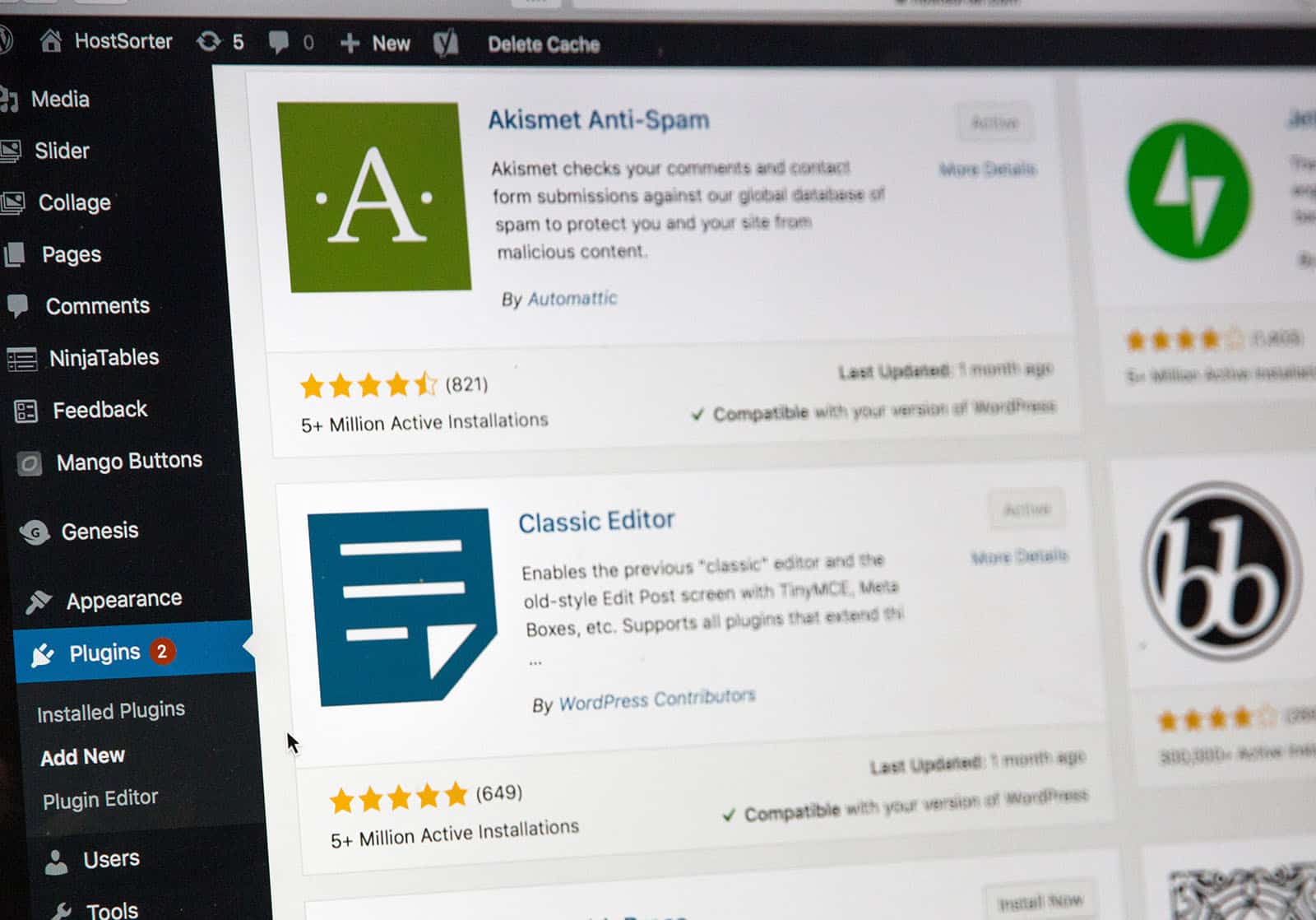yStandardと合わせて使いたいプラグインのインストール機能の使い方について紹介します。
目次
おすすめプラグインのインストール・有効化方法
おすすめプラグインのインストール画面を表示する
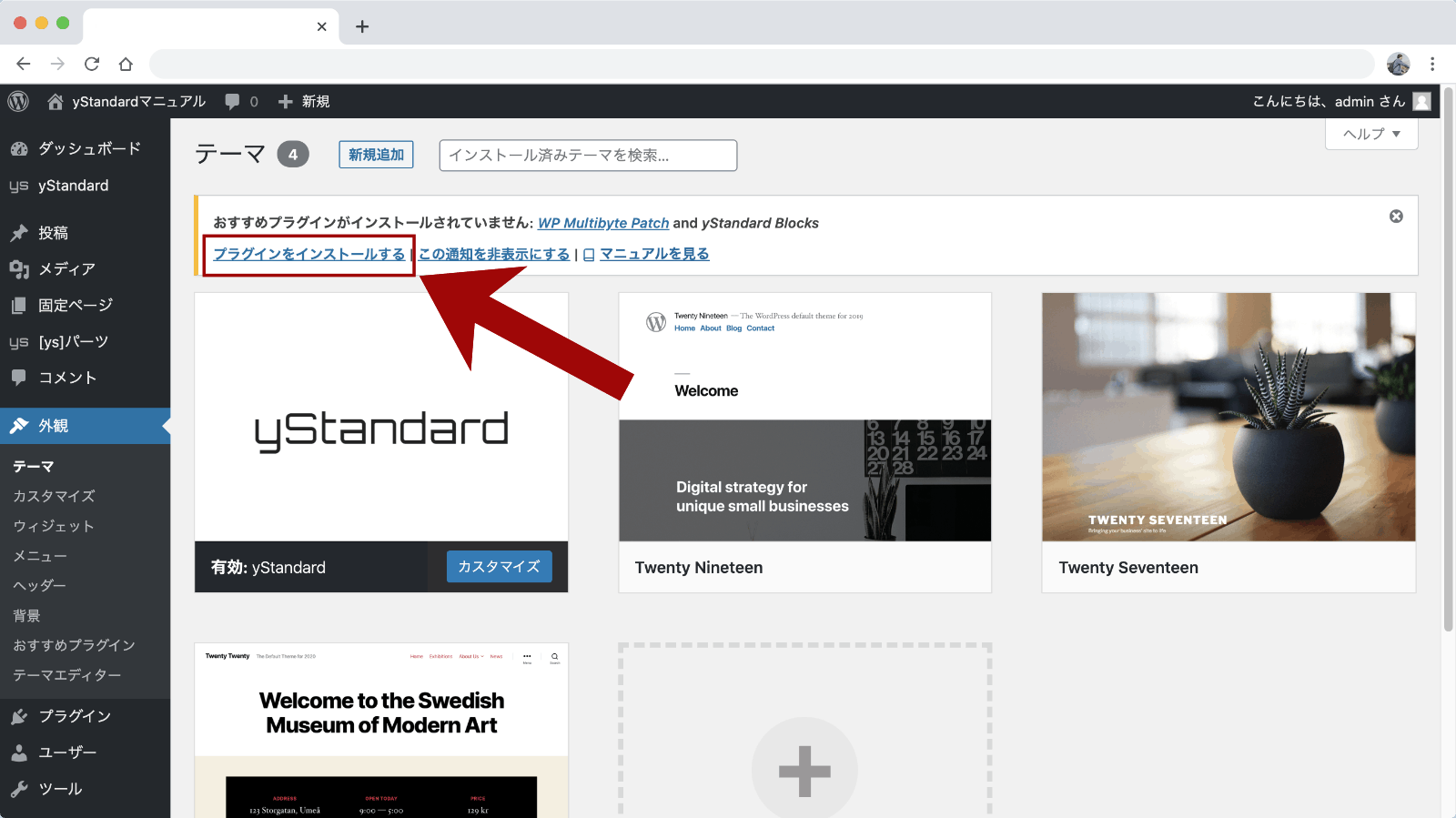
画面上部のに表示されるおすすめプラグインの案内の「プラグインをインストールする」をクリックします。
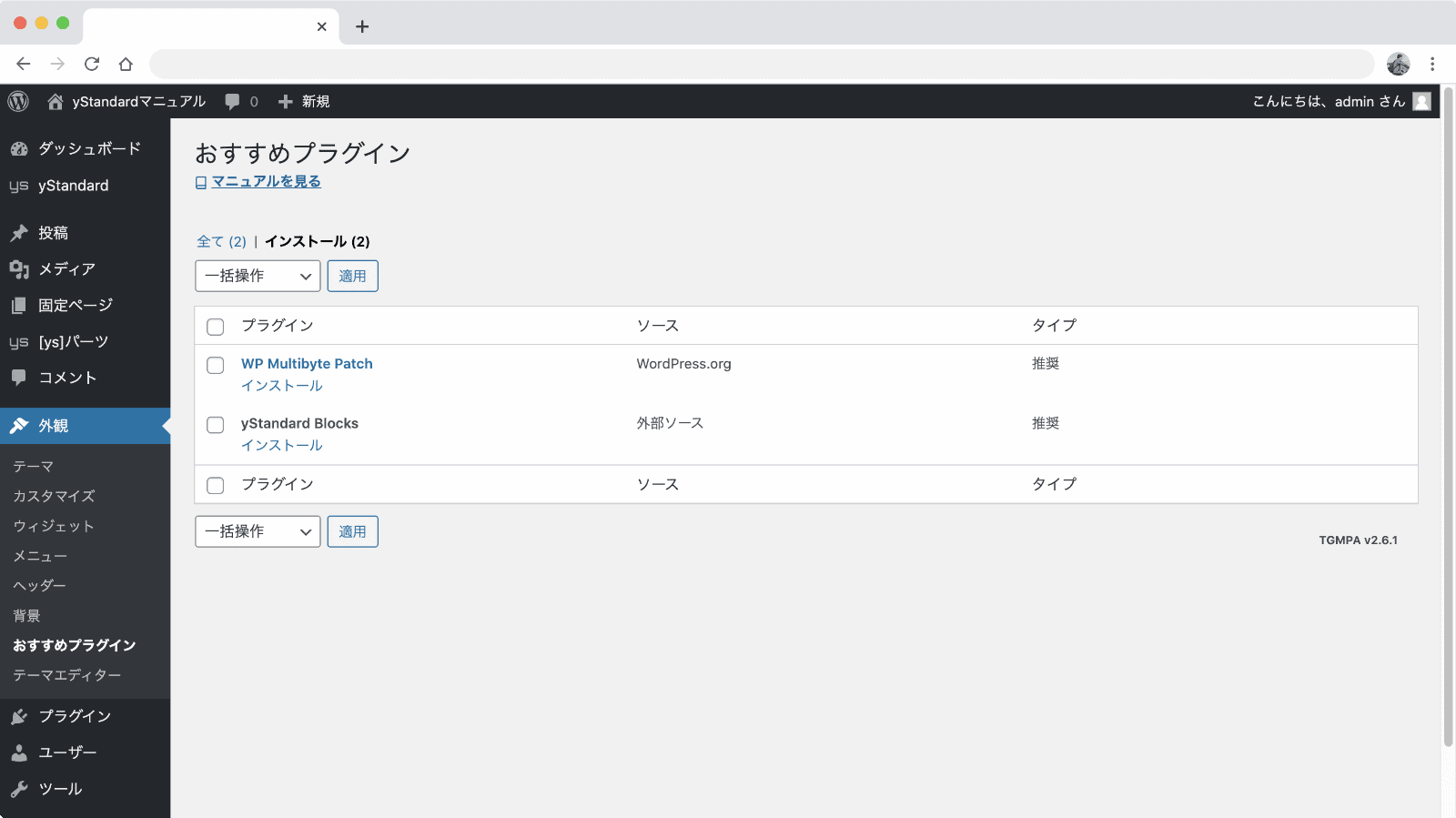
続いて、プラグインをインストールします。
プラグインのインストール
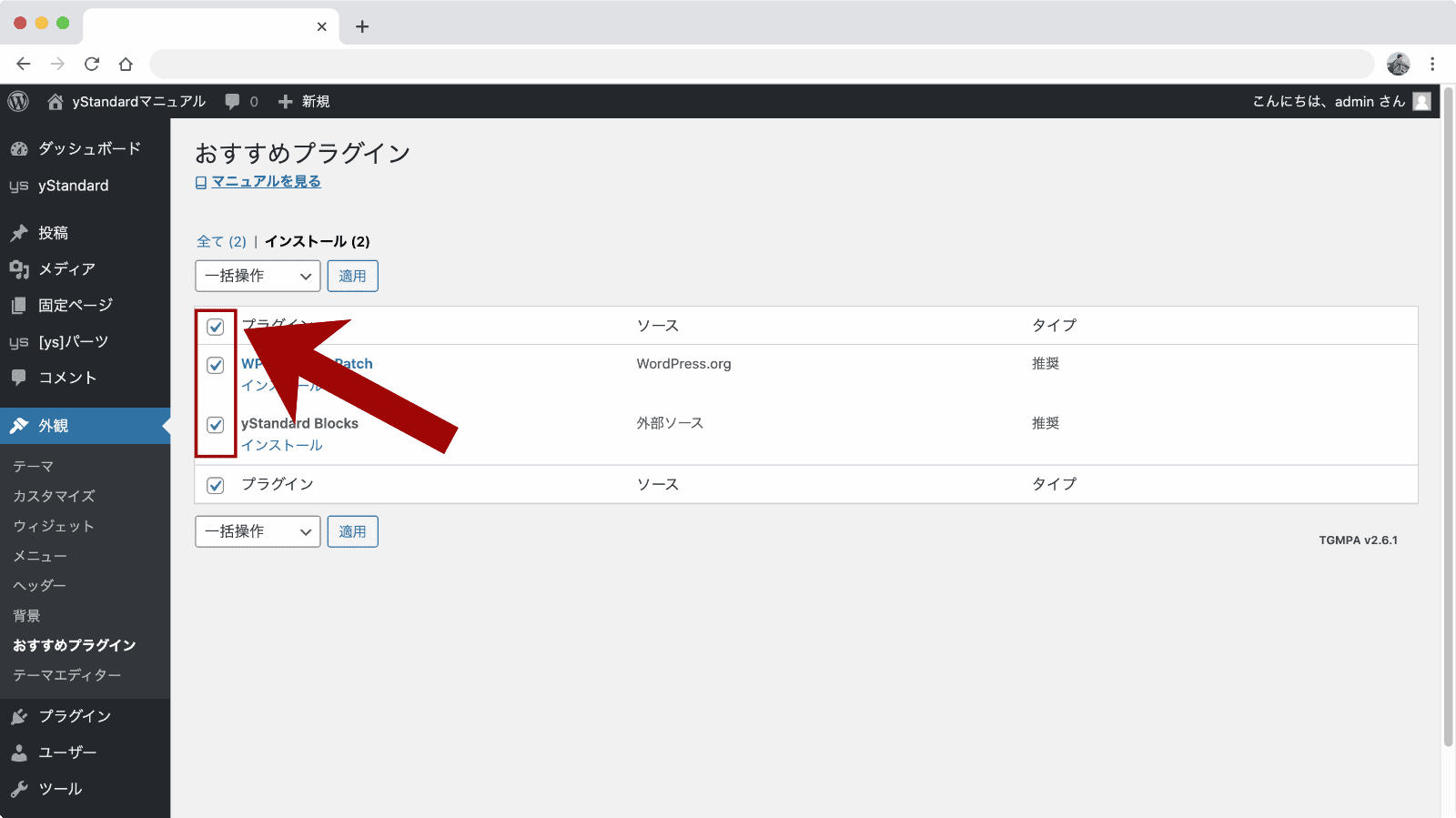
おすすめプラグインの一覧の見出し行にあるチェックボックス(「プラグイン」の左に表示)にチェックをつけます。
すると、一覧全てのプラグインにチェックが付きます。
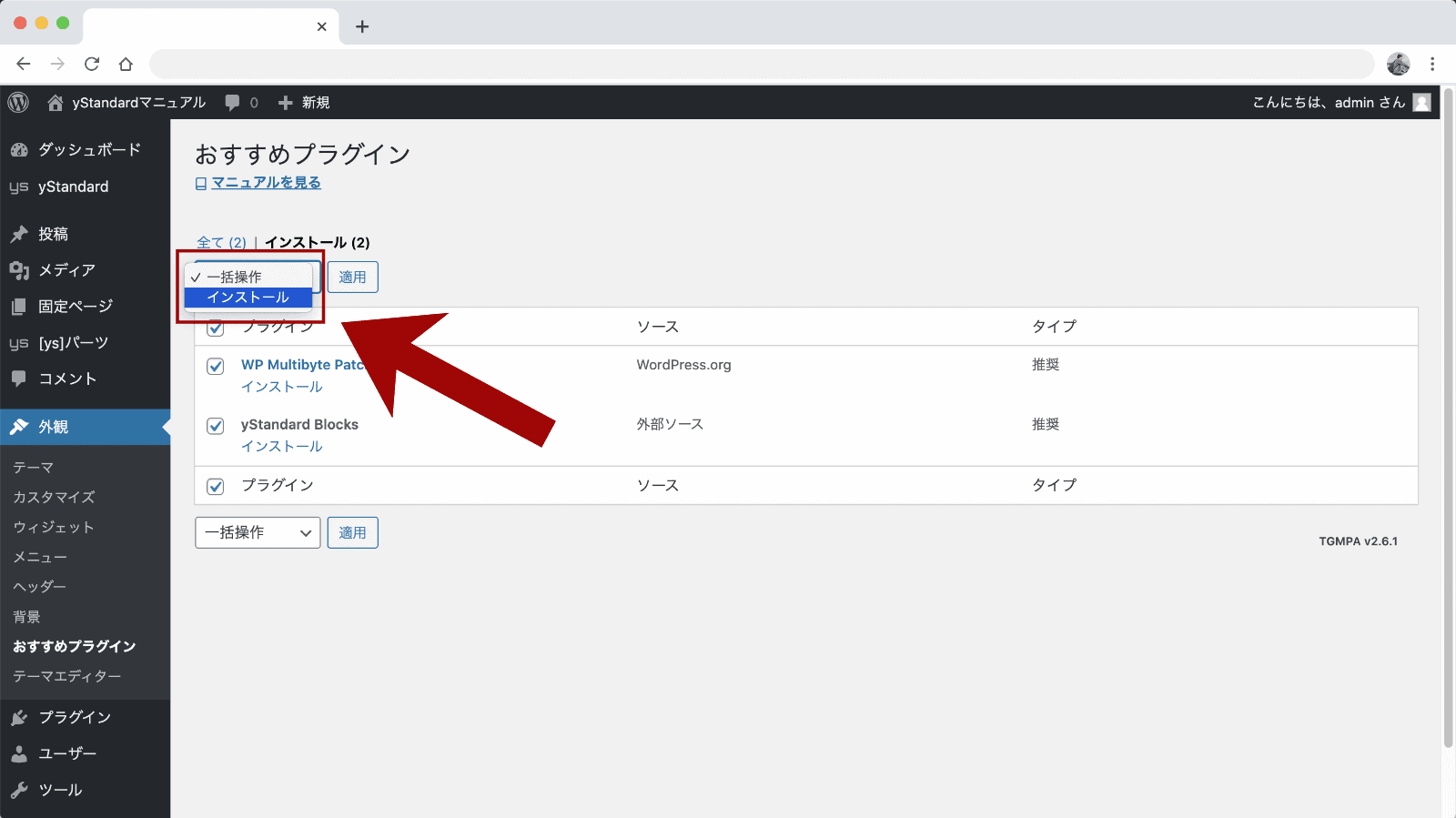
続いて、一覧の上に「一括操作」と表示されたセレクトボックスをクリックし、「インストール」を選択し、「適用」ボタンをクリックします。
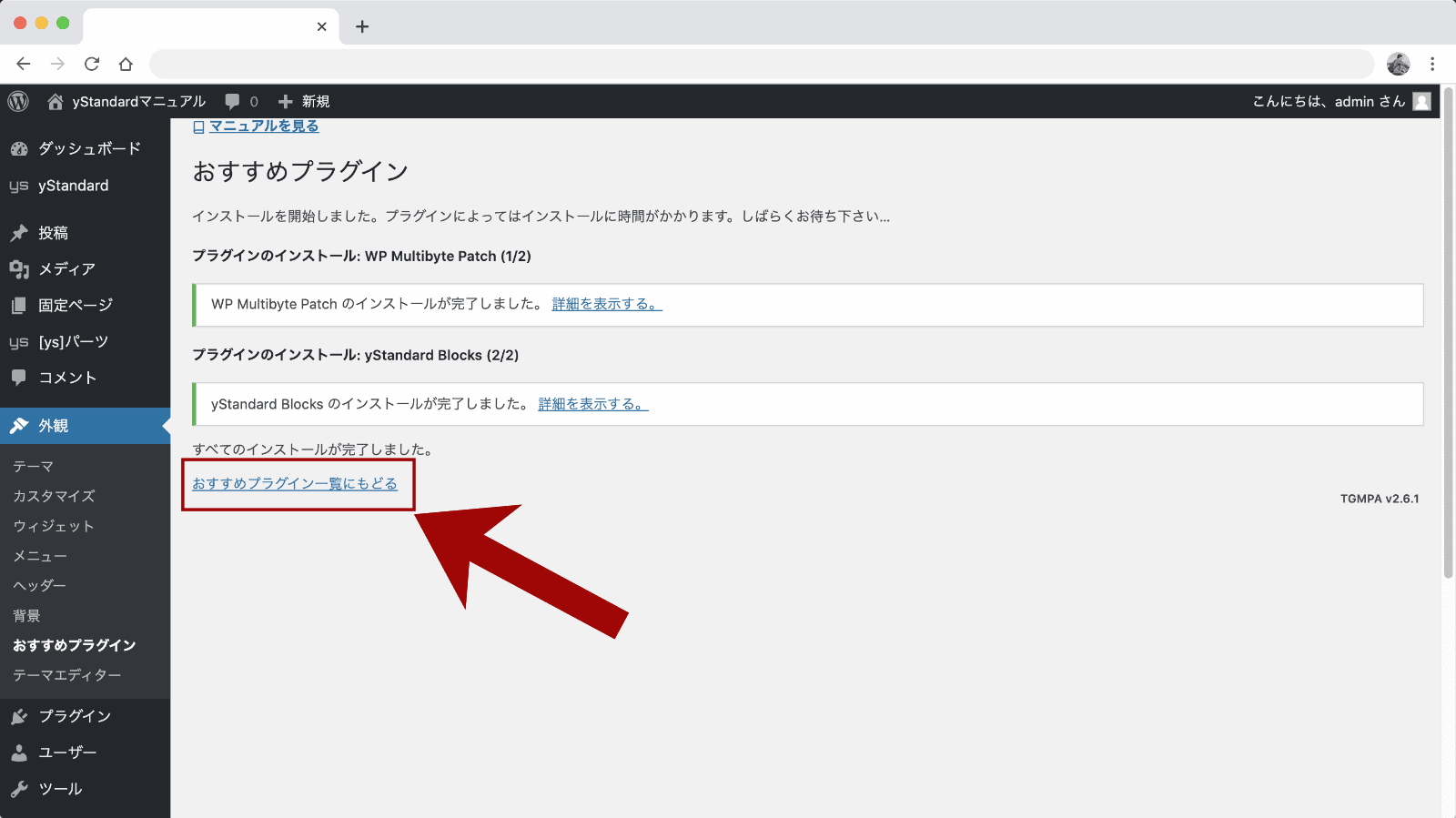
インストールの完了画面が表示されたら「おすすめプラグイン一覧にもどる」をクリックして一覧にもどります。
インストールしたプラグインの有効化
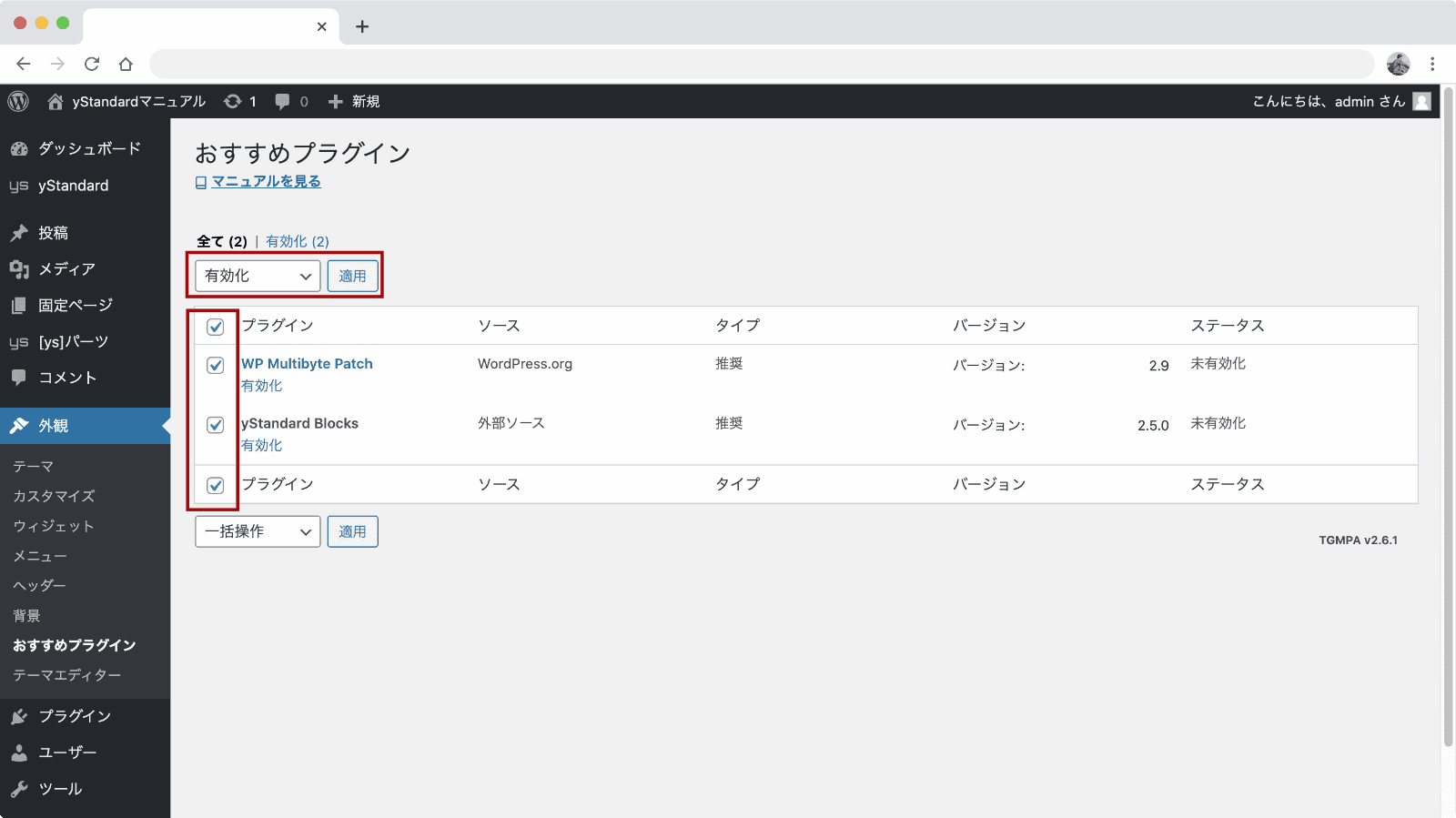
プラグインのインストールと同様に、一覧見出しのチェックボックスにチェックをし、「一括操作」の選択で「有効化」を選択して「適用」をクリックします。
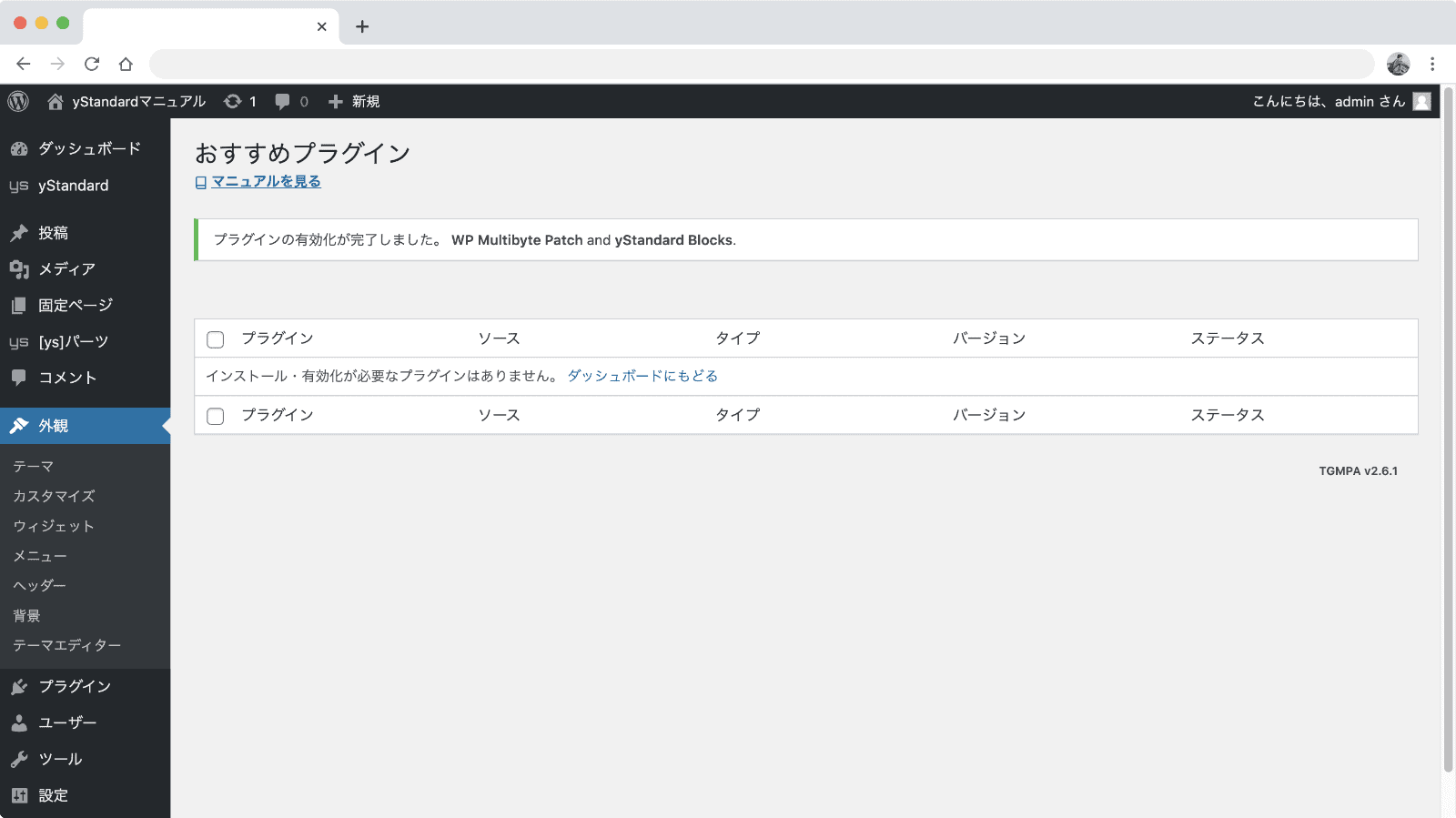
「プラグインの有効化が完了しました。」が表示されたらプラグインのインストール・有効化完了です!
おすすめプラグインの設定について
WP Multibyte Patch
WordPressを日本語で使う場合に文字の取り扱いで不都合が発生する部分をよしなに調整してくれるプラグインです。
設定はありませんが、日本語でサイトを運営するのであれば必ずプラグインをインストール・有効化しておきましょう。
yStandard Blocks
yStandard用のブロックエディター拡張プラグインです。
プラグインを有効化すると、編集画面で使えるブロックが追加されます。
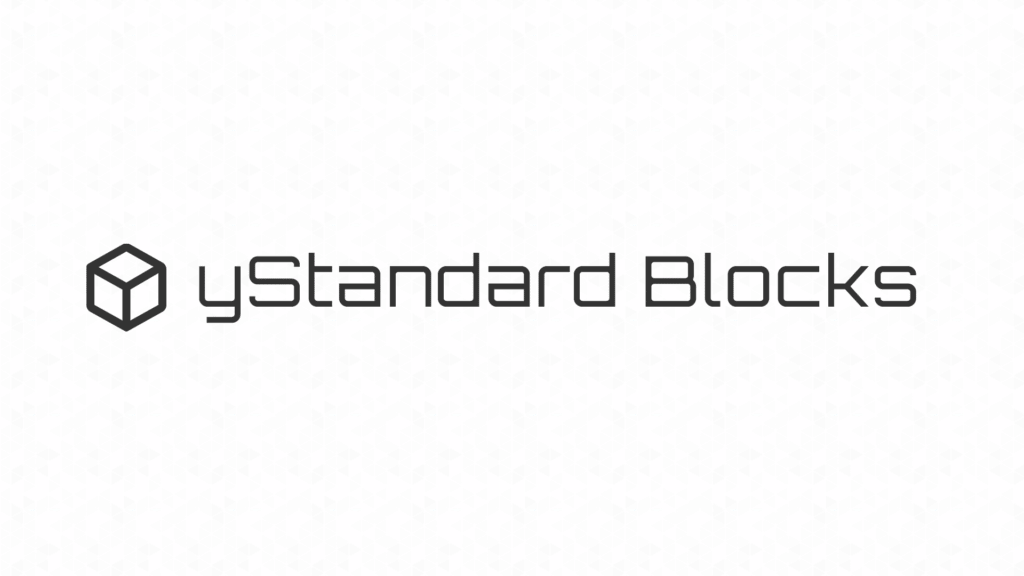
yStandard Blocks yStandard専用のブロックエディター(Gutenberg) ブロックプラグイン。 インライン装飾機能や様々なブロック…
wp-ystandard.com